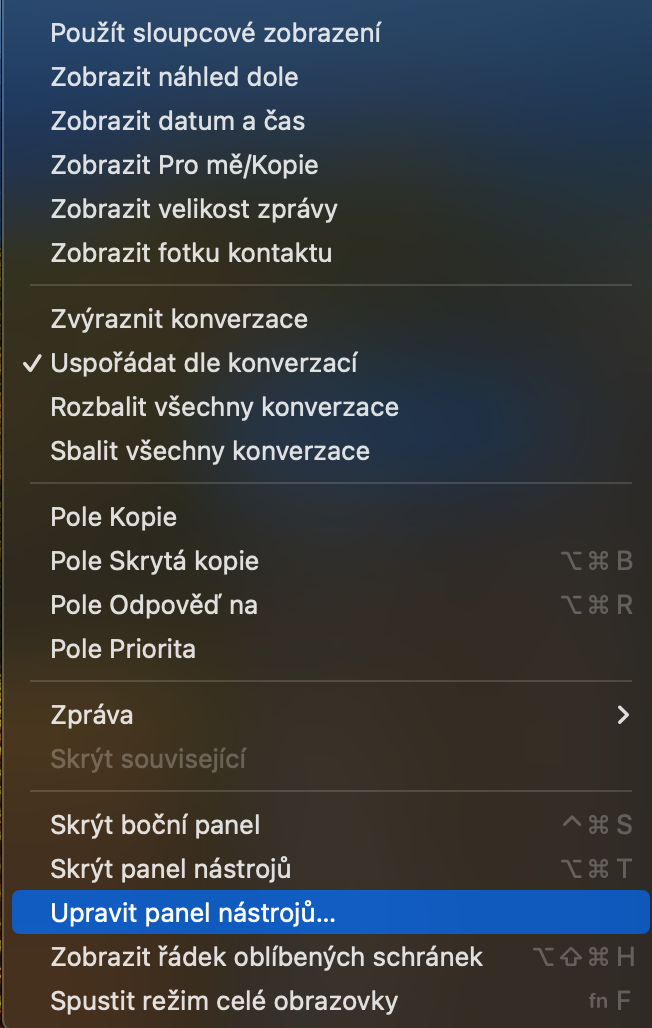Souvenirs
Les photos natives incluent ce qu'on appelle des souvenirs dans iOS et macOS. Avec eux, vous pouvez facilement vous souvenir d'un jour, d'une période, d'un événement ou d'un autre moment intéressant de l'année. Photos créera automatiquement des vidéos souvenirs de votre choix, mais vous pourrez bien sûr influencer le contenu selon vos préférences. Memories sur Mac offre la possibilité de choisir le style des titres, des animations, des transitions et d'autres éléments.
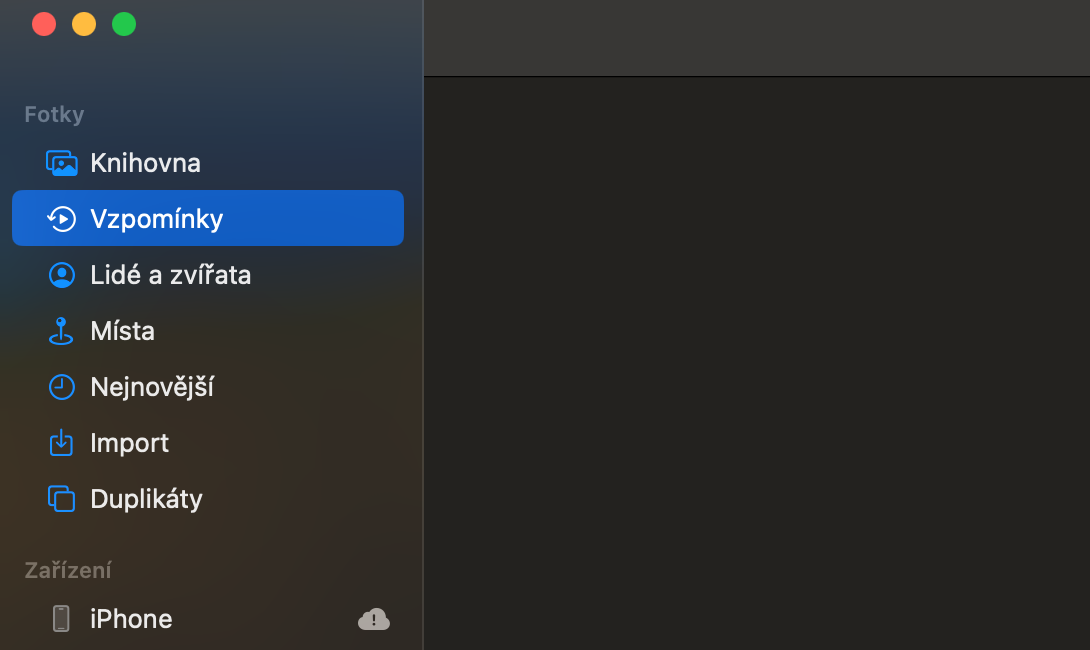
Reconnaissance de personne
Vous pouvez utiliser Photos sur Mac non seulement pour afficher des photos, mais également pour les individuellement. Dans cette application, vous pouvez trier et rechercher des images selon divers critères, tels que des personnes, des lieux ou l'heure. Par exemple, vous pouvez facilement visualiser toutes les photos contenant une personne spécifique, cliquez simplement sur l'onglet Personnes dans le menu de gauche et sélectionnez la personne en question. Dans le cas où le système de reconnaissance n'est pas tout à fait sûr de son estimation, vous pouvez facilement vous informer en cliquant sur la coche en haut de l'écran. En cas d'erreur d'identification, vous pouvez trier manuellement les photos en cliquant sur Contrôler puis modifiez les informations pertinentes. Si le système fait une erreur et reconnaît mal quelqu'un, faites simplement un clic droit sur la photo et sélectionnez une option. Il n'y a personne sur cette photoí.
Modification des détails de l'acquisition
Lorsque vous prenez une photo sur un iPhone ou un autre appareil, des métadonnées sont stockées avec celle-ci en plus de l'image elle-même. Les métadonnées sont des informations sur la photo elle-même, telles que le lieu et l'heure à laquelle elle a été prise, des informations sur l'appareil utilisé, les paramètres de l'appareil photo et la résolution. Dans certaines situations, il peut être utile de pouvoir modifier le lieu et l’heure d’acquisition. Pour modifier les métadonnées d'une photo dans Photos sur Mac, recherchez une photo spécifique, double-cliquez dessus, puis appuyez sur ⓘ en haut à droite. Cela ouvrira une petite fenêtre d’informations. Double-cliquez sur le lieu et l'heure de capture, ce qui ouvrira une autre fenêtre dans laquelle vous pourrez modifier ces données.
Soulever l'objet
Dans les versions plus récentes du système d'exploitation macOS, Apple offre la possibilité de supprimer l'arrière-plan ou de copier l'objet principal. Ouvrez simplement l'image avec laquelle vous souhaitez travailler l'objet principal et faites un clic droit dessus. Choisissez dans le menu qui apparaît Copier le thème ou Partager le thème.
Extension pour les projets
Vous pouvez également créer des présentations, des livres photo et d’autres projets intéressants dans Photos natives sur Mac. Si vous ne savez pas quelles applications utiliser à cette fin, vous pouvez cliquer avec le bouton droit sur le nom de n'importe quel album dans Photos natives et choisir Créer. Choisissez ensuite n'importe quel type de projet, cliquez sur App Store et être redirigé vers un menu d'extensions appropriées pour Photos.
Il pourrait être vous intéresse